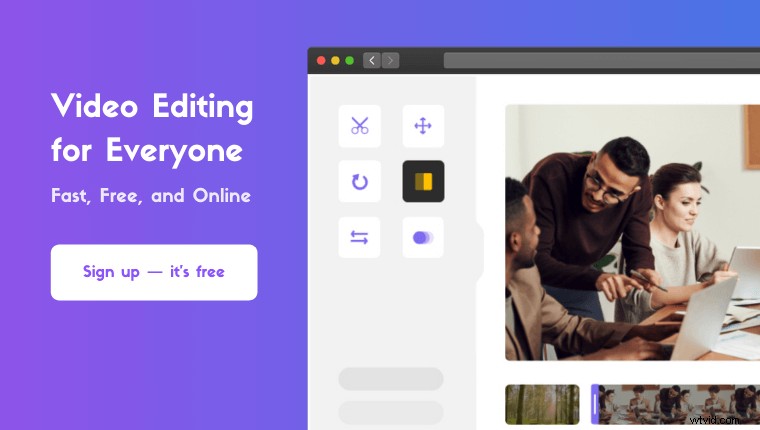Op zoek naar video's samenvoegen in VLC op uw Windows- of Mac-computer ?
In dit artikel laten we u zien hoe u twee of meer video's kunt combineren of samenvoegen tot één met VLC-mediaspeler met duidelijke stapsgewijze instructies en afbeeldingen.
Als bonus laten we je ook een nog eenvoudigere manier zien om video's samen te voegen op je Windows- of Mac-computer.
Meerdere videoclips samenvoegen in VLC
U hebt waarschijnlijk VLC geïnstalleerd op uw Windows- of Mac-computer. Als je dat niet doet, kun je VLC voor Windows of VLC voor Mac OS X downloaden.
Nadat je VLC op je computer hebt geïnstalleerd, volg je deze stappen om video's te combineren of samen te voegen:
- Open eerst VLC. Klik vervolgens op de Media menu en selecteer Meerdere bestanden openen... uit het vervolgkeuzemenu.
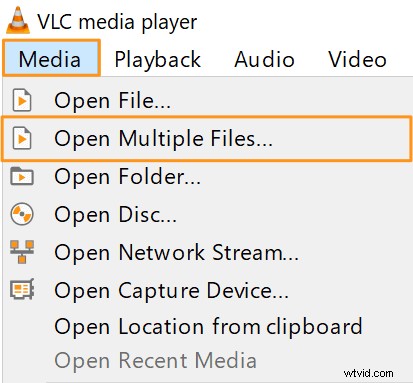
- In het pop-upvenster Media openen, onder het Bestand tabblad, klik op de +Toevoegen om de video's die je wilt samenvoegen te importeren.
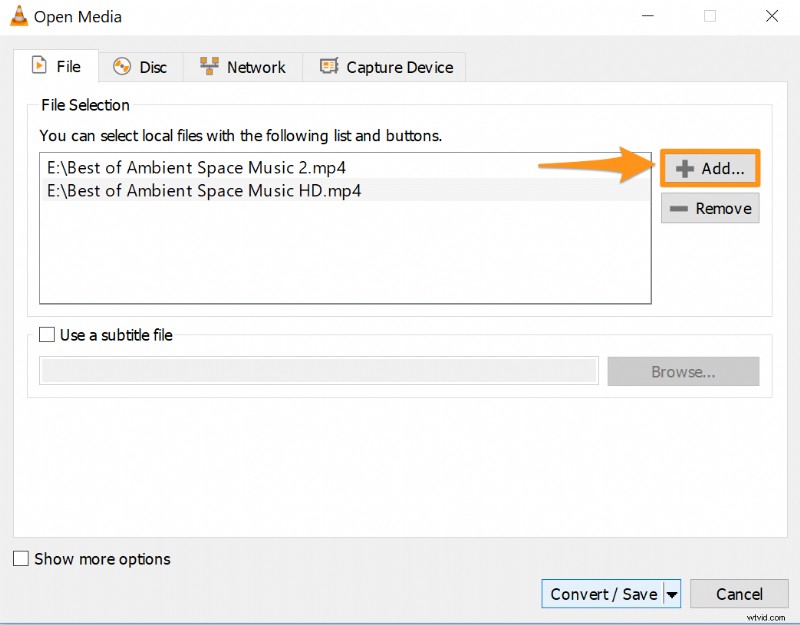
- Zodra je de video's hebt geïmporteerd die je wilt combineren, klik je op de knop Converteren / Opslaan vervolgkeuzeknop in de rechterbenedenhoek van het pop-upvenster en selecteer Converteren uit het vervolgkeuzemenu.
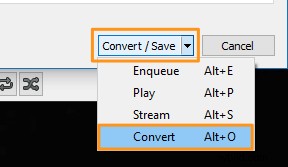
- Klik in het venster Converteren dat hierna verschijnt op Bladeren in de rechterbenedenhoek van het pop-upvenster en selecteer een locatie op uw computer om de samengevoegde video op te slaan.
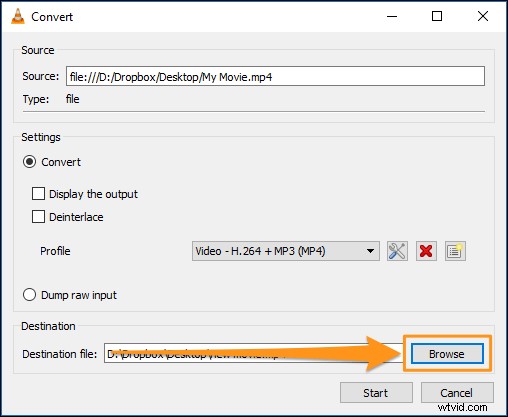
- Klik ten slotte op de Start knop direct onder de bladerknop om de video op te slaan.
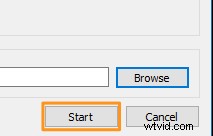
Een eenvoudige manier om video's samen te voegen of te combineren op Windows of Mac
Als je Windows of Mac gebruikt, kun je de videofusie van Animaker gebruiken om eenvoudig verschillende video's gratis samen te voegen! Het enige dat nodig is, zijn 3 eenvoudige stappen om al je video's samen te voegen met behulp van onze supereenvoudige tool voor het samenvoegen van video's.
Voor degenen die Animaker niet kennen:het is een alles-in-één doe-het-zelf-app voor het maken van video's die is ontworpen om niet-ontwerpers te helpen video's van professionele kwaliteit te maken vanuit het comfort van hun browser.
Onze video-samenvoegsoftware werkt in Chrome, Firefox, Safari, Internet Explorer, enz., en als u een van deze browsers gebruikt, kunt u uw video's eenvoudig samenvoegen of combineren op uw Windows- of Mac-computer.
Als u uw video's eenvoudig wilt samenvoegen voor Instagram, YouTube of Facebook, dan is de videofusie van Animaker de beste tool voor de klus. Je kunt ook video's samenvoegen in MP4, MPG, WebM, MOV en meer formaten.
Uw video's samenvoegen in 3 eenvoudige stappen met Animaker
Aanmelden/Log in en kies de afmetingen
Log in op uw account of maak een gratis account aan. Kies vervolgens de afmetingen waarin u uw video-uitvoerbestand wilt hebben. Wilt u dat het horizontale, verticale of vierkante afmetingen heeft? Je kunt een van de kant-en-klare afmetingen kiezen uit de Een video maken sectie in uw dashboard.
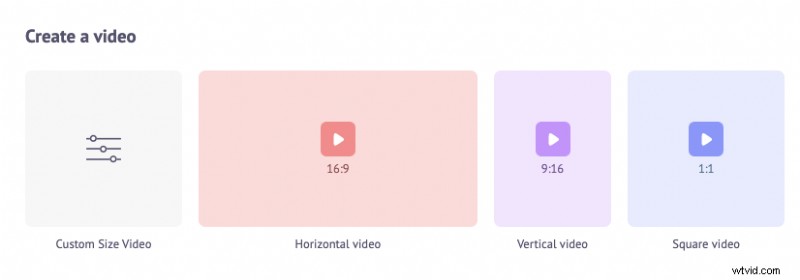
Of je kunt aangepaste afmetingen voor je video invoeren door de Video op aangepast formaat . te kiezen optie uit dezelfde sectie hierboven. Voer de breedte en hoogte in pixels in en druk op Video maken .
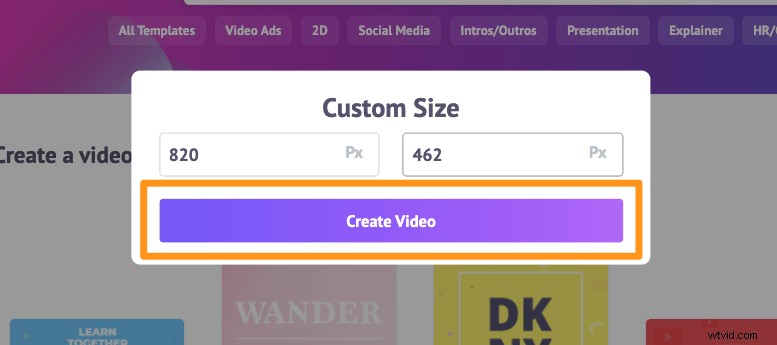
Upload je video's en voeg ze samen
U kunt video's tot 20 GB uploaden. Om je video's te uploaden, ga je naar de Upload tabblad in de hoofdmenubalk en klik op Uploaden knop onderaan het tabbladvenster.
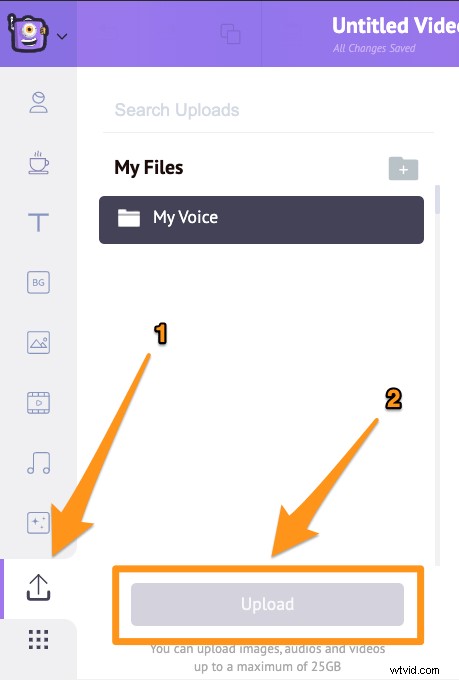
Als alternatief kunt u uw video's eenvoudig naar het hieronder weergegeven gebied slepen en neerzetten.
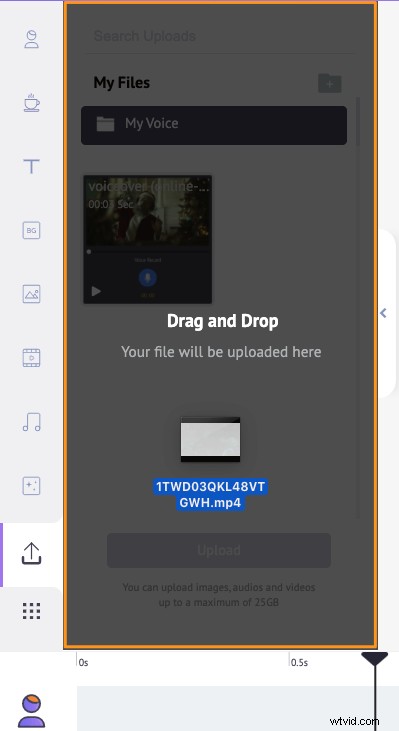
In het gedeelte Scènes kunt u zien dat er al een scène aan het project is toegevoegd.
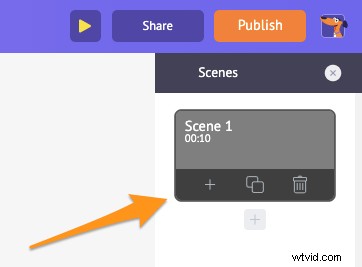
U kunt nu uw eerste video op die bestaande scène instellen. Klik gewoon op een video in de Uploads sectie om het op een scène in te stellen.
Voeg nu voor elke video een nieuwe scène toe. Om een nieuwe scène toe te voegen, klik je op de plusknop onderaan de scène.
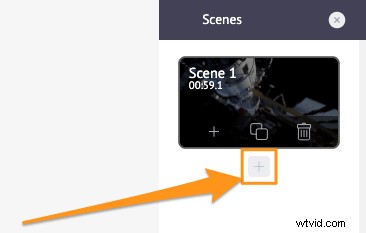
Klik nu op een andere geüploade video die je aan deze nieuwe scène wilt toevoegen. Herhaal hetzelfde proces voor andere video's die je wilt toevoegen en samenvoegen.
Optioneel kun je de videobeelden die je zojuist hebt toegevoegd finetunen. Je kunt je videobestanden bijsnijden, vergroten of verkleinen, bijsnijden, roteren, spiegelen, dempen en de helderheid en het contrast aanpassen.
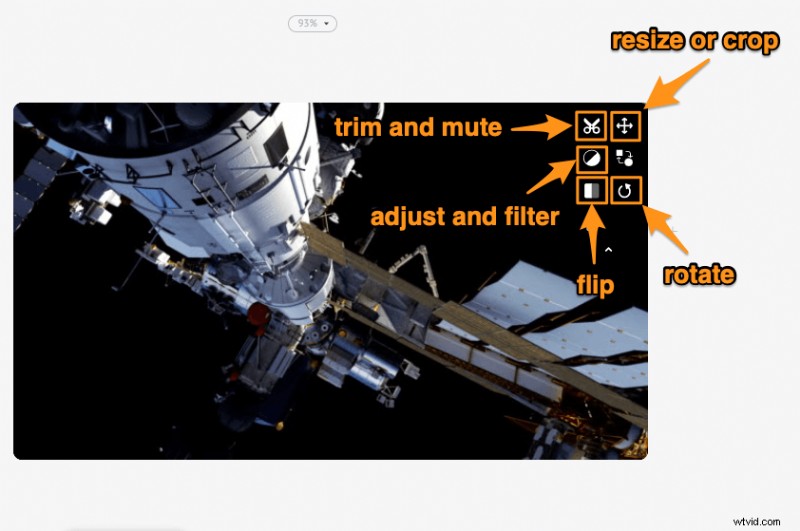
Je kunt ook muziek, overgangen, afbeeldingen, emoji's, vormen, stickers, GIF's, enz. toevoegen.
Bekijk en download de video
Als je klaar bent met het toevoegen van al je videobestanden en ze af te stemmen, kun je een voorbeeld van de video bekijken door op het afspeelpictogram naast de knop Publiceren te klikken. U kunt de video downloaden naar uw lokale computer door op Publiceren . te klikken en selecteer vervolgens Video downloaden uit het resulterende vervolgkeuzemenu. Of je kunt het vanuit de app rechtstreeks delen op een social media-platform.
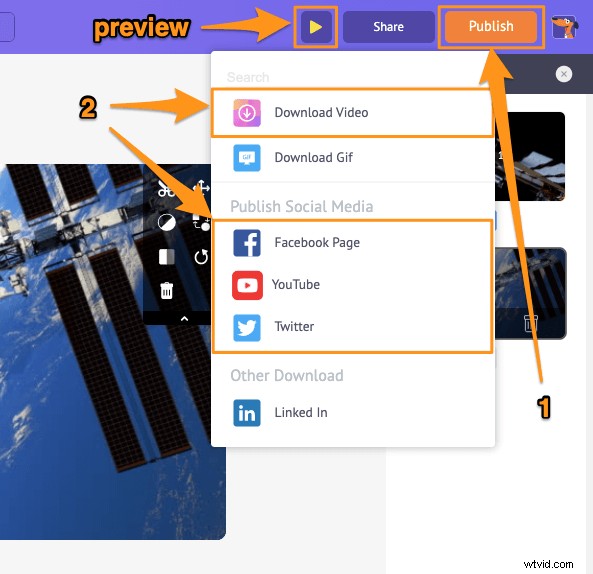
Met de online video-editor van Animaker kunt u:
- Video's inkorten
- Video's roteren
- Video's omdraaien
- Audio uit video's verwijderen
- Pas de helderheid, het contrast, enz. van de video aan.
- Voeg filters toe aan video's
En de lijst gaat maar door… voel je vrij om deze videobewerkingstools eens te bekijken en te ontdekken waarom Animaker de ideale video-editor is voor marketeers en makers van inhoud.
Heb je vragen over het samenvoegen of combineren van je video's in VLC of op je Windows-computer? Nog interessante tips of hulpmiddelen om video's op Windows of Mac samen te voegen die we lijken te hebben weggelaten? Laat het ons weten in het commentaargedeelte hieronder.